LevelOne 11g Wireless 2-port USB/MFP WUS-3200 User Manual
Page 41
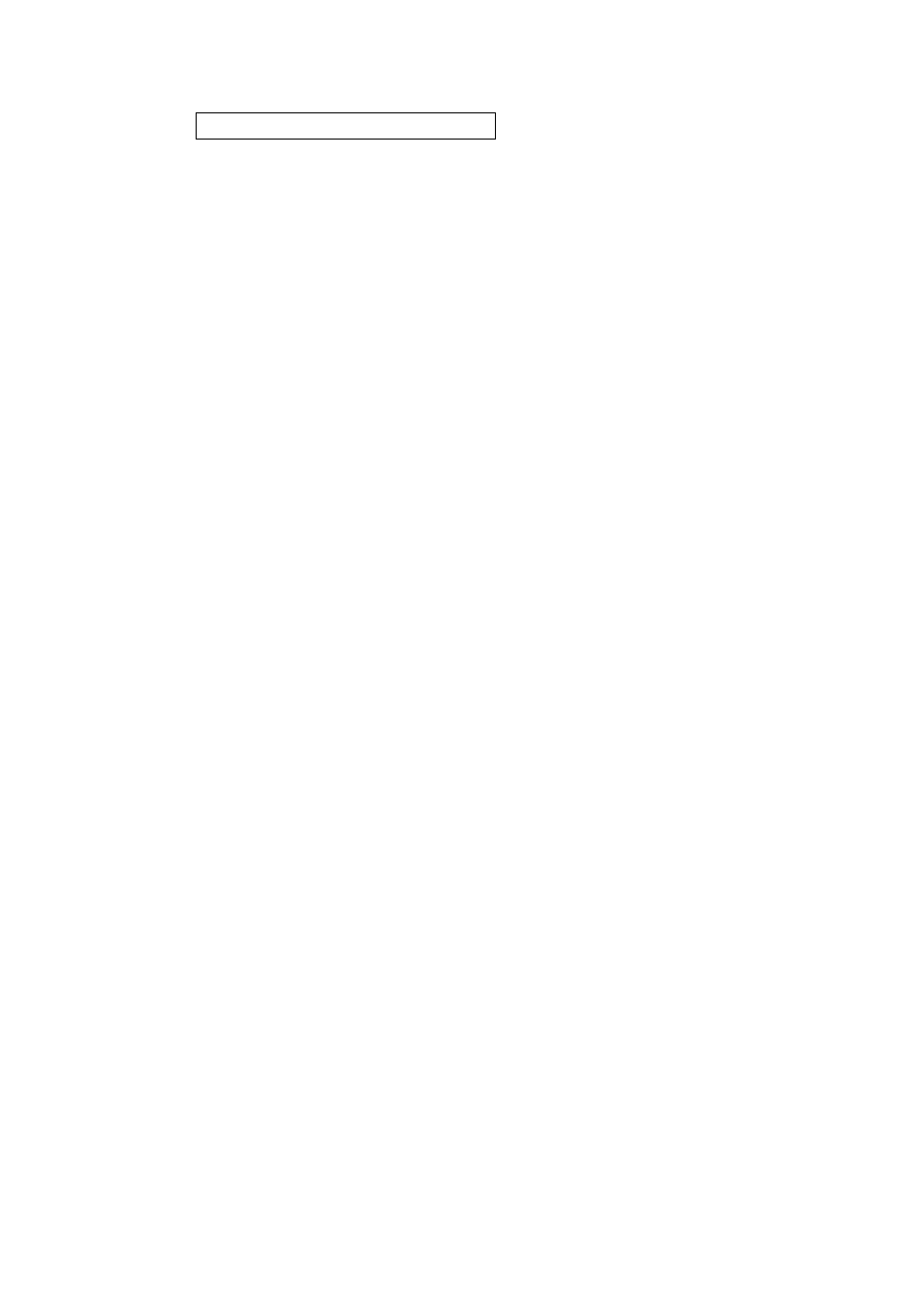
5
Usare la condivisione dei file
- File di sistema: questo prodotto supporta il formato file
FAT12/16/32. Non supporterà unità formattate con NTFS, eccetera.
- Nomi degli archivi: le unità locali dei due archivi sulle porte USB1
ed USB2 sono nominate USBx_DxPx, dove USBx rappresenta la
porta USBx, Dx rappresenta il disco x e Px rappresenta la partizione
x.
- Impostazione della tabella codici del server MFP: il server MFP
supporta le tabelle codici di Windows. Se si vogliono condividere i
file con il server WUS-3200 MFP, bisogna impostare sul server MFP
la stessa tabella codici usata dal PC Windows.
-
Utilizzare il metodo SMB per condividere gli archivi
1. Collegare il supporto d’archiviazione USB al prodotto.
2. Selezionare My Network Places (Risorse di rete).
3. Fare clic su Display the Computers of Workgroup
(Visualizza i computer del Workgroup).
4. Fare doppio clic sull’icona Microsoft Windows Network (Rete
di Microsoft Windows).
5. Fare doppio clic sul Workgroup che appartiene al server MFP.
Il nome predefinito del Workgroup è “LevelOne”. Fare
riferimento a MFP Control Center o alle pagine web del server
per ottenerlo. Si vedrà che il server MFP sarà visualizzato con il
nome host predefinito "WUS-3200" oppure con il nome host
che è stato impostato.
6. Se non si riesce a trovare il nome Workgroup del server MFP in
Microsoft Windows Network (Rete di Microsoft Windows), si
può selezionare Search Computer (Cerca) in My Network
Places (Risorse di rete) e scrivere il nome host o l’indirizzo IP
del server (e.g. nome host predefinito “WUS-3200”) per
trovarlo.
7. Fare doppio clic sull’icona di questo nome host. Le cartelle
saranno visualizzate come USB1_DxPx, e USB2_DxPx, dove
Dx rappresenta il disco x e Px rappresenta la partizione x in
relazione alle porte USB1 e USB2.
8. Fare doppio clic su una delle cartelle per aprirle sulla rete.
